آزمونها راهی سرگرم کننده برای افزایش تعامل کاربر در سایت شما هستند. می توانید از آنها برای اهداف آموزشی استفاده کنید یا از آنها برای ایجاد محتوای ویروسی مانند BuzzFeed و سایر موارد برای به دست آوردن اشتراک اجتماعی بیشتر استفاده کنید.
آزمونها اساساً فرم های آنلاین هستند که ورودی کاربر را جمع آوری می کنند ، پاسخ ها را محاسبه می کنند و نتایج را نشان می دهند.
در این مقاله ، ما به شما نشان خواهیم داد که چگونه به راحتی یک مسابقه در وردپرس ایجاد کنید.
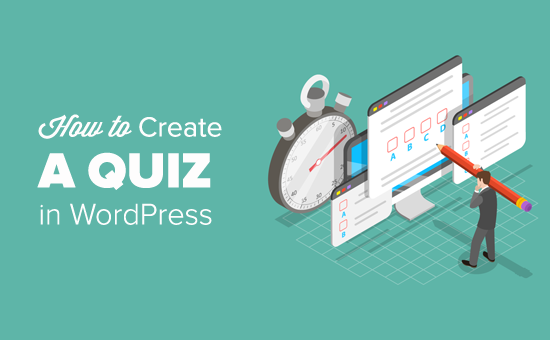
چرا آزمونها را به سایت وردپرس خود اضافه می کنیم؟ h4>
مسابقه ها سرگرم کننده و بسیار جذاب هستند. به دلیل ماهیت تعاملی ، کاربران پاداش بیشتری نسبت به انواع دیگر آن پیدا می کنند.
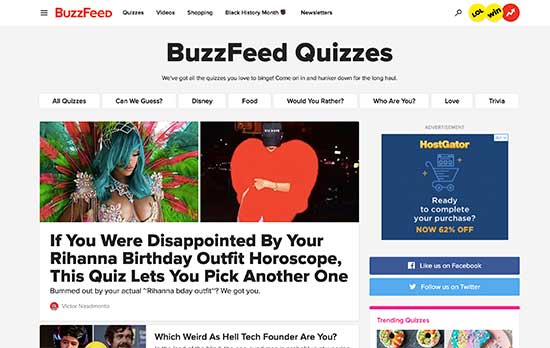
بازاریابان از آزمونها برای از همان روزهای ابتدایی اینترنت ، منجر به تولید کنید”.
سناریوهای زیادی وجود دارد که در آنها آزمونها می توانند به شما در جذب علاقه مخاطب ، جمع آوری داده ها و افزودن ویژگی های تعاملی به سایت شما کمک کنند.
- آزمونهای ویروسی به شما کمک می کند تا از رسانه های اجتماعی بازدید بیشتری داشته باشید. BuzzFeed احتمالاً مشهورترین نمونه آزمونهای ویروسی است
- آزمونهای آموزشی برای همراهی دوره های آنلاین
- برای ارزیابی نیازهای مشتری آزمونهایی را امتحان می کنید و راه حل هایی را برای آنها پیشنهاد می کنید.
- آزمونهایی که کاربران را مجبور به ثبت نام در خبرنامه ایمیل شما می کنند
- و بیشتر…
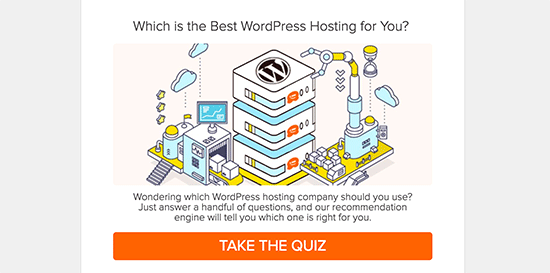
با گفتن اینها ، بیایید ادامه دهیم و ببینیم چگونه می توان به راحتی یک مسابقه در وردپرس ایجاد کرد.
ایجاد یک مسابقه وردپرس با فرم های قابل توجه h4>
به قول معروف ، احتمالاً افزونه ای برای آن وجود دارد. برای ساختن مسابقه می توانید افزونه های WordPress بسیاری پیدا کنید ، اما انتخاب بهترین گزینه همیشه به عهده شماست.
برای ایجاد این آموزش ، بهترین افزونه های آزمون وردپرس موجود را امتحان کردیم. و پلاگین Formidable Forms را به عنوان بهترین راه حل متمرکز بر وردپرس انتخاب کرد.
Formidable Forms پیشرفته ترین افزونه فرم وردپرس موجود در بازار است. همراه با یک سازنده فرم کشیدن و رها کردن ساده اما قدرتمند که به شما کمک می کند فراتر از فرم های تماس باشید.
با استفاده از رابط قدرتمند آن ، می توانید به راحتی فرم های پیشرفته ای مانند آزمونها ، نظرسنجی ها ، ماشین حساب ها ، فرم های ثبت نام و موارد دیگر ایجاد کنید.
افزونه Formidable Forms با افزودنی Quiz Maker برای ایجاد آزمونها در وردپرس همراه است. به شما امکان می دهد به راحتی آزمونها را بسازید و آنها را در وب سایت خود نمایش دهید.
بیایید مرحله به مرحله به چگونگی انجام این کار نگاهی بیندازیم.
مرحله 1: فرمهای مهم و افزودنی مسابقه ساز را نصب کنید h4>
اولین کاری که باید انجام دهید نصب و فعال سازی فرم های قابل توجه است پلاگین برای ایجاد یک مسابقه ، باید حداقل طرح “کسب و کار” آنها را که شامل افزودنی Quiz Maker است ، خریداری کنید.
برای دستورالعمل های دقیق ، راهنمای گام به گام ما را در نحوه نصب افزونه در وردپرس .
بعد ، باید افزونه Quiz Maker را نصب کنید. به افزودنیهای قابل توجه بروید ، به افزونه Quiz Maker بروید و روی دکمه نصب کلیک کنید.
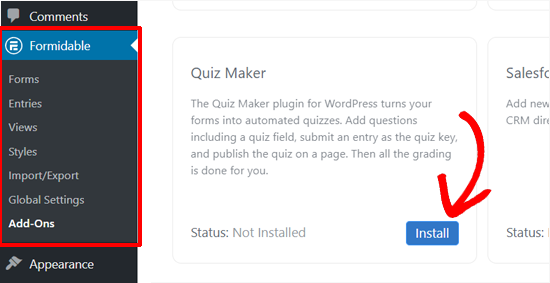
این افزونه را در چند ثانیه نصب می کند و افزودنی را به عنوان “فعال” نشان می دهد.
همین!
اکنون ، شما آماده هستید که با استفاده از Formidable Forms یک مسابقه بسازید.
مرحله 2: یک مسابقه وردپرس با یک مسابقه ساز قابل توجه ایجاد کنید h4>
اکنون که فرمول جذاب آزمونها را نصب کرده اید ، آماده ایجاد اولین آزمون وردپرس خود هستید.
از داشبورد WordPress خود به Formidable »Forms بروید و روی دکمه” افزودن جدید “کلیک کنید.
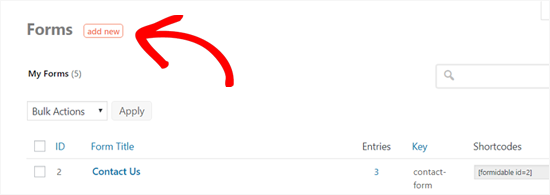
بعد ، روشهای مختلفی برای ایجاد فرم با Formidable Forms را مشاهده خواهید کرد. می توانید با یک فرم خالی شروع کنید ، از یک الگوی فرم استفاده کنید یا از یک فایل XML وارد کنید. در راهنمای ما ، نحوه شروع کار با یک فرم خالی را به شما نشان خواهیم داد.
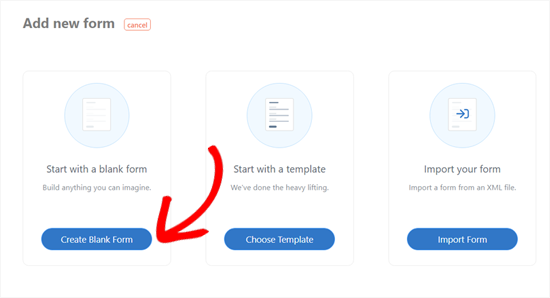
با کلیک روی دکمه “ایجاد با فرم خالی” شروع کنید. در مرحله بعدی ، رابط ایجاد فرم پلاگین را مشاهده خواهید کرد.
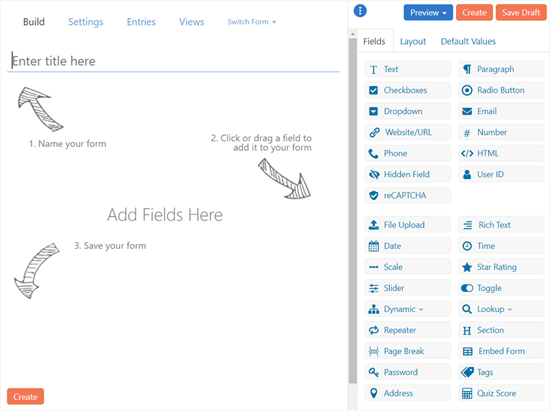
همانطور که در تصویر بالا نشان داده شده است ، 3 مرحله اصلی ایجاد فرم را مشاهده خواهید کرد. ابتدا مسابقه خود را نامگذاری کنید. دوم ، زمینه هایی را به فرم خود اضافه کنید. و سوم ، فرم خود را ذخیره کنید.
آزمونها را می توان برای اهداف مختلفی از جمله آزمون رضایت ، آزمون شخصیت ، تحقیقات بازار ، آزمون دانش و غیره استفاده کرد.
بر اساس نوع آزمون خود ممکن است به انواع مختلف فیلدها نیاز داشته باشید. ما توصیه می کنیم لیستی از سوالات و پاسخ های خود را قبل از ایجاد مسابقه آماده کنید.
در این راهنما ، ما به شما نشان خواهیم داد که چگونه یک آزمون ساده آزمون دانش وردپرس ایجاد کنید که شامل زمینه های مختلف از جمله یک پاسخ “متن” و همچنین چند پاسخ “Dropdown” و “دکمه های رادیو” باشد.
بیایید با نام فرم مسابقه خود شروع کنیم. سپس ، می توانید فیلدها را به سادگی با کلیک یا کشیدن قسمت های سمت راست ، به فرم خود اضافه کنید.
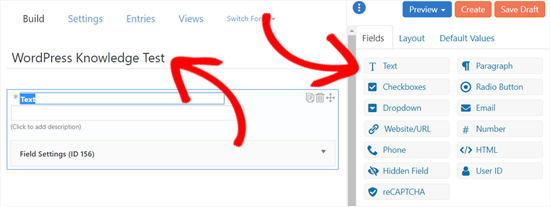
در اینجا ، ما برای اولین س quال مسابقه یک قسمت “متن” اضافه کردیم و عنوان را با س replacedال جایگزین کردیم.
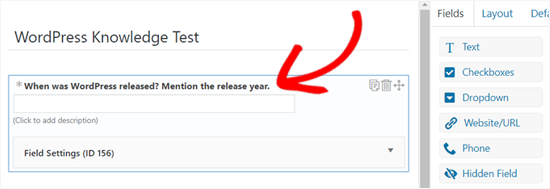
بعد ، یک قسمت “Dropdown” برای یک سوال چند پاسخ اضافه کردیم.
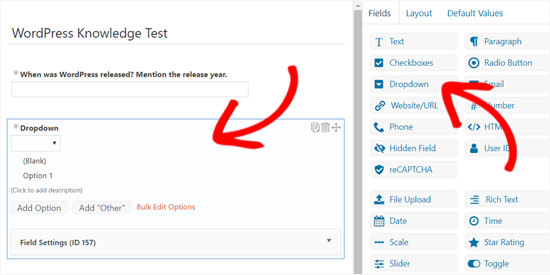
ابتدا عنوان فیلد را با سوال خود جایگزین کنید. سپس ، گزینه هایی را برای س yourال خود اضافه کنید.
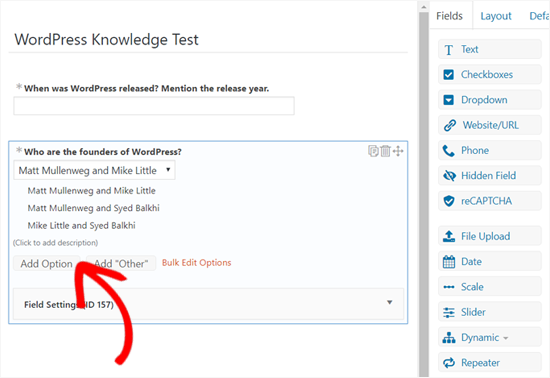
به همین ترتیب ، می توانید س questionsالات بیشتری به فرم خود اضافه کنید. پس از اتمام ، قسمت “امتیاز مسابقه” را به فرم خود اضافه کنید.
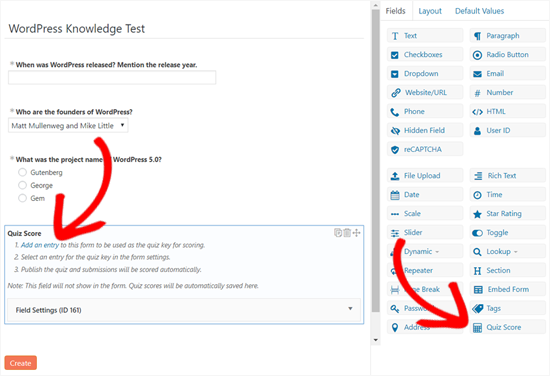
قسمت نمره مسابقه مهم است زیرا جایی است که می توانید پاسخ های صحیح سوالات آزمون خود را وارد کنید. برای باز کردن در یک برگه جدید ، کافیست روی پیوند “افزودن یک ورودی” راست کلیک کنید.
با این کار صفحه “ورودی ها” در یک برگه جدید باز می شود.
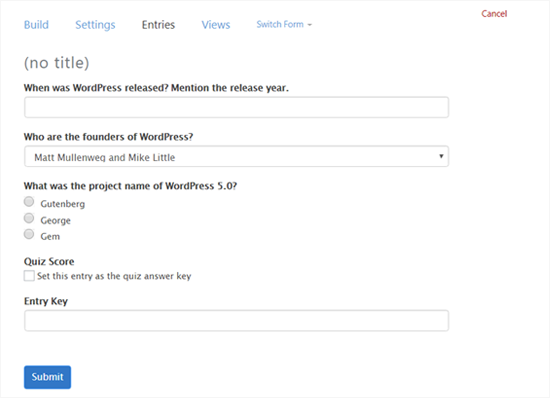
اکنون می توانید پاسخ های صحیحی را برای سالات آزمون خود وارد کنید یا انتخاب کنید. بعداً این افزونه ورودی های کاربران را براساس ورودی های شما در اینجا ارزیابی می کند.
بعد از اتمام ، یک علامت در کادر کنار “تنظیم این ورودی به عنوان کلید پاسخ مسابقه” قرار دهید. پس از آن یک نام توصیفی را در قسمت “کلید ورود” وارد کنید و روی دکمه “ارسال” کلیک کنید.
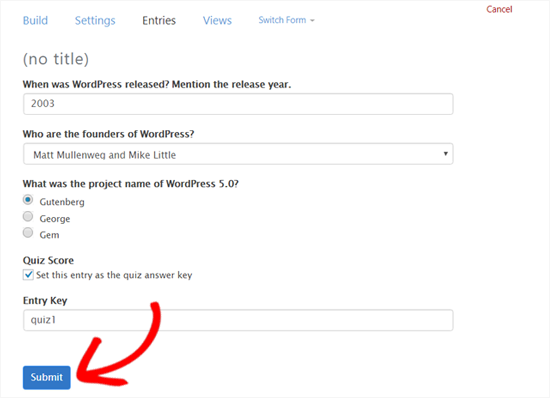
پس از ذخیره شدن نوشته های خود ، می توانید برگه را ببندید و به صفحه ساخت فرم برگردید.
بعد ، باید روی دکمه “ایجاد” کلیک کنید.
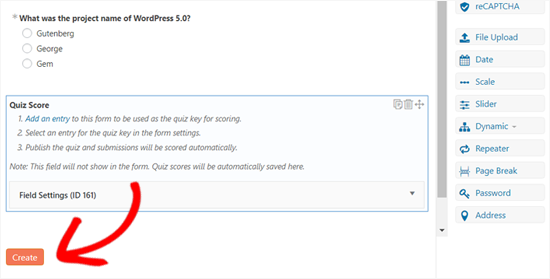
با کلیک روی دکمه ایجاد ، فرم تنظیمات عمومی را باز می کند. در این صفحه می توانید تنظیماتی را برای فرم خود تنظیم کنید از جمله اینکه وقتی کاربر فرم شما را تکمیل می کند ، چه چیزی نمایش داده شود.

می توانید همه تنظیمات را مرور کرده و سپس آنها را تغییر دهید یا به سادگی به صورت پیش فرض بگذارید.
سپس ، به قسمت پیامها بروید تا سفارشی سازی پیامی شود که کاربران با اتمام مسابقه خود دریافت می کنند.
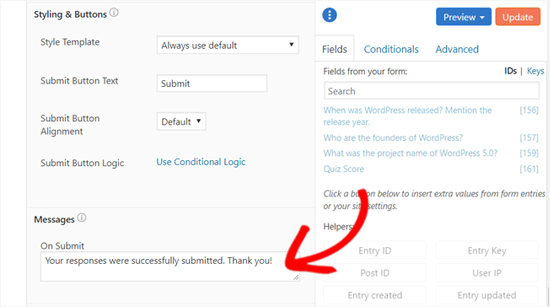
اگر می خواهید امتیاز مسابقه را بلافاصله به همراه این پیام به کاربران خود نشان دهید ، می توانید کد کوتاه شامل کلید زمینه نمره آزمون یا شناسه زمینه خود اضافه کنید.
می توانید شناسه زمینه نمره آزمون یا کلید خود را در زیر صفحه “زمینه ها” در سمت راست پیدا کنید.
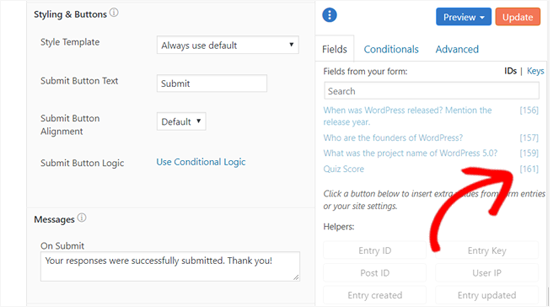
همانطور که در تصویر می بینید ، شناسه زمینه امتیاز مسابقه در این مثال [161] است. اکنون ، می توانید یک کد کوتاه به جعبه پیام از جمله این شناسه یا کلید در قالب زیر اضافه کنید:
[161] – برای کسر صحیح است. مثال: 5/10.
[161 نمایش = تعداد] – برای شمارش پاسخ صحیح. مثال: 5.
[161 نمایش = درصد] – برای درصد شمارش. مثال: 50٪
[161 show = grade] – برای نمره نامه. مثال: F.
در اینجا نحوه افزودن کد کوتاه به جعبه پیام وجود دارد.
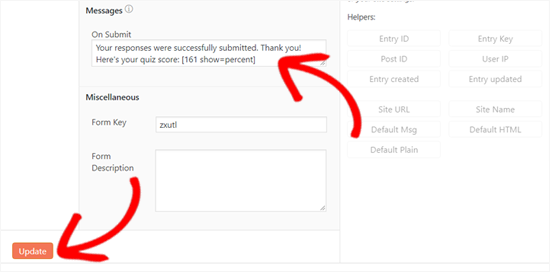
پس از پایان کار ، بر روی دکمه “به روز رسانی” در پایان کلیک کنید. این همه است. شما اولین مسابقه خود را ایجاد کرده اید.
مرحله 3: افزودن آزمون خود به سایت وردپرس خود h4>
اکنون که فرم مسابقه را با موفقیت ایجاد کرده اید ، همه چیز آماده است تا آن را در سایت خود نمایش دهید. با استفاده از ابزارک Formidable Forms می توانید مسابقه را به راحتی به سایت خود اضافه کنید.
در این آموزش ، ما به شما نحوه افزودن آن را در یک صفحه نشان خواهیم داد.
از داشبورد خود به صفحات »افزودن مطلب جدید بروید.
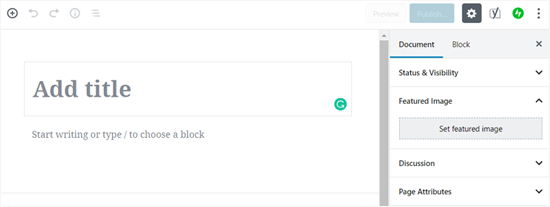
ابتدا باید عنوانی اضافه کنید و سپس بر روی نماد “Add Block” کلیک کنید تا ابزارک Formidable Forms اضافه شود. در زیر ابزارک ها ، باید روی ابزارک “Formidable Forms” کلیک کنید.
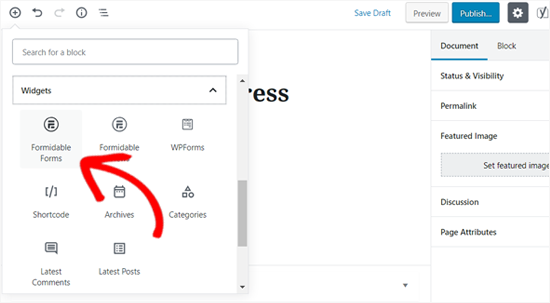
بعد از آن بلوک Formidable Forms را به صفحه صفحه شما اضافه می کند. به سادگی روی منوی کشویی موجود در بلوک کلیک کنید و فرم مسابقه خود را انتخاب کنید.
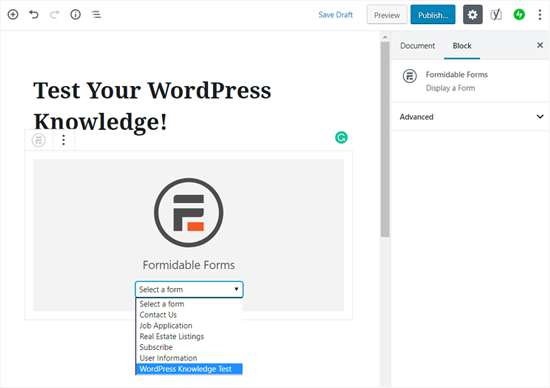
مسابقه شما اکنون در صفحه شما بارگیری می شود.
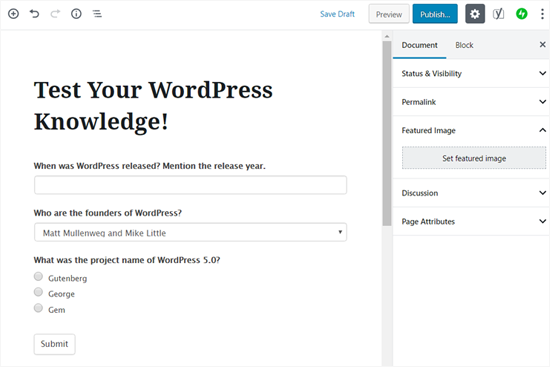
اکنون می توانید پیش بروید و صفحه خود را منتشر کنید.
همین! مسابقه وردپرس شما بصورت زنده است و کاربران می توانند پاسخگویی به س questionsالات را شروع کنند.
در اینجا نحوه مشاهده نتایج آزمون توسط کاربران پس از کلیک بر روی دکمه ارسال آزمون وجود دارد.
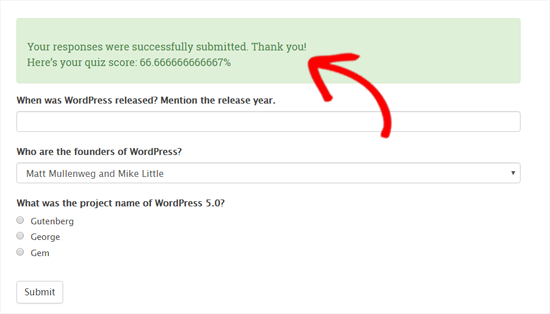
امیدواریم این مقاله به شما کمک کند یک مسابقه به سایت وردپرس خود اضافه کنید. همچنین ممکن است بخواهید راهنمای ما را در نحوه افزودن فرم بازخورد مشتری در وردپرس .
اگر این مقاله را دوست داشتید ، لطفاً در کانال YouTube برای آموزش های ویدئویی وردپرس. همچنین می توانید ما را در Twitter و فیس بوک .
منبع:
https://www.wpbeginner.com/plugins/how-to-easily-create-a-quiz-in-wordpress/.

